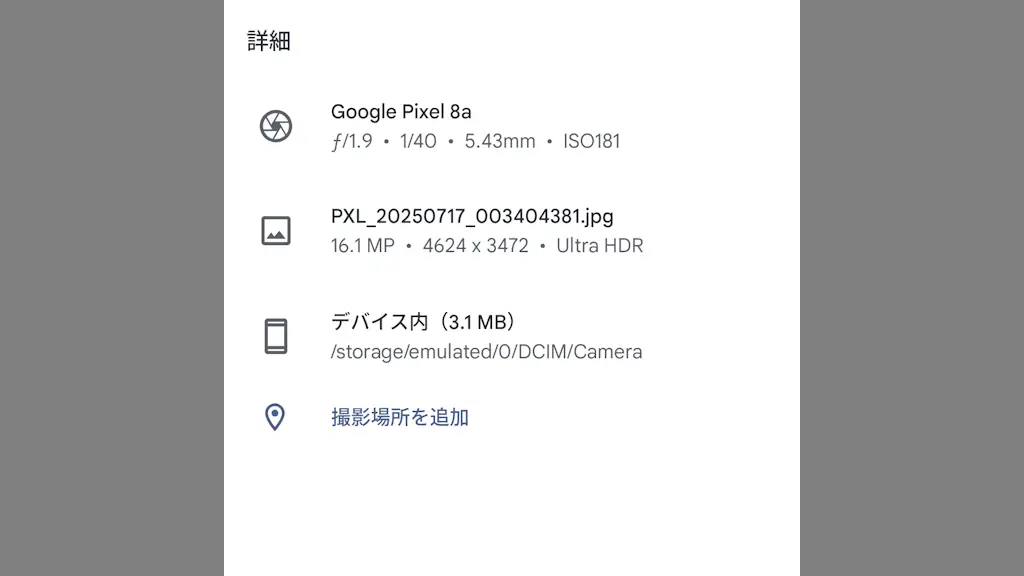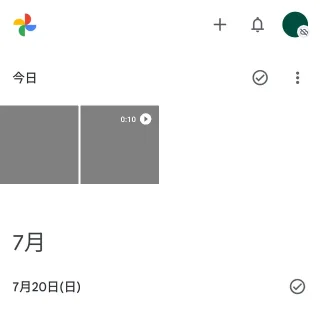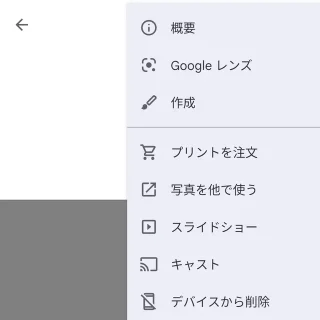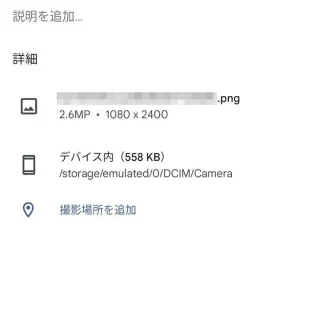Androidスマートフォンでは、写真(画像)や動画などの保存場所を意識せずに使うことができますが、必要であれば「どこに保存されているのか?」を簡単に知ることができます。
ファイル管理
Androidスマートフォンに保存されている画像や動画などのファイルは、プリインストールされているギャラリーアプリ(フォトなど)で閲覧することができるようになっています。
これらのギャラリーアプリ(ビューアーアプリ)は、内部ストレージなどに保存されている全てのフォルダーを走査してファイルを検索し表示するので、一般的には「どこに保存されているか」などを意識する必要は無く全てが閲覧できるようになっていることが多いです。
しかし、逆に言えば「ファイルがどこに保存されているか?」がわからないため、パソコンなどへ移動(コピー)しようとした際に困ったことになりがちです。
一般的に保存される場所は決まっていますが、アプリによって保存場所が異なる場合があるので「撮影した画像が無い」「見つからない」と言う場合には、ファイルパスを確認すると「どこに保存されているか」がすぐにわかります。
ファイルパスを表示する手順
今回はGoogleフォトと例とします。プリインストールされていなければGoogle Playよりダウンロード&インストールできます。
フォトアプリより対象の画像をタップして表示し︙>概要をタップします。
上の画像では以下がファイルパスに該当します。
/storage/emulated/0/DCIM/Camera
ただし、パソコンなどから参照する場合には以下のように/storage/emulated/0は省略されます。
/DCIM/Camera
ファイルパスを表示するやり方は以上です。